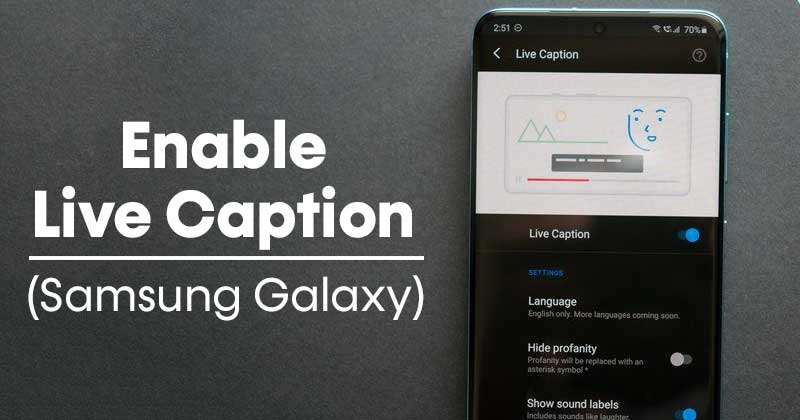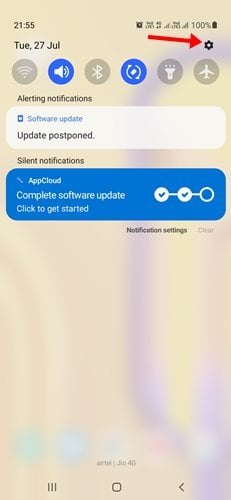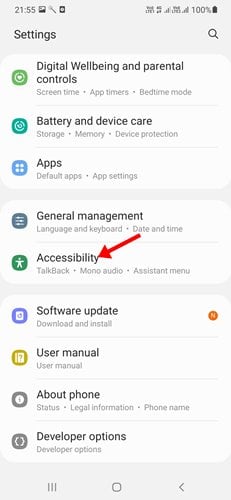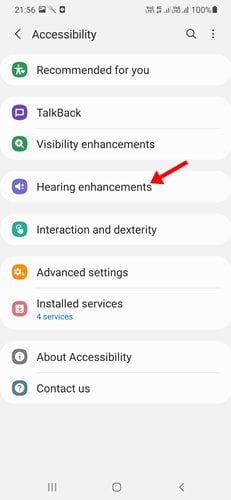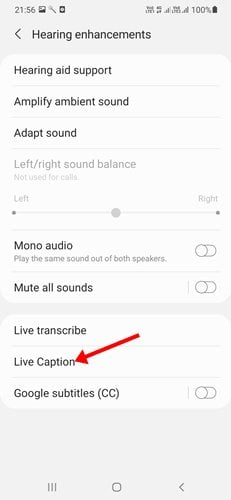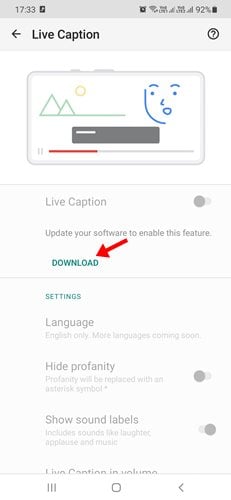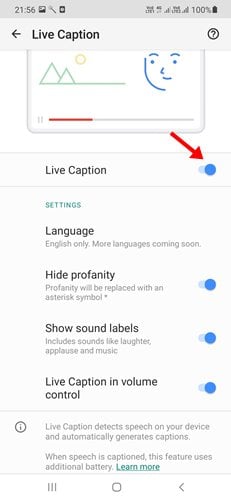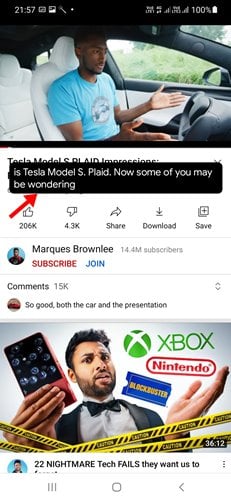Live-Untertitel auf Samsung Galaxy-Geräten!
Wenn Sie sich erinnern, hat Google Live Caption in Android 10 eingeführt. Derzeit ist die Funktion nur auf Pixel-Geräten und ausgewählten Android-Geräten verfügbar. Die Live-Untertitel-Funktion ist jetzt jedoch auf den meisten Geräten mit Android 11 verfügbar.
Wenn Sie ein Samsung Galaxy-Smartphone haben und darauf OneUI 3.1 läuft, können Sie die Funktion auch verwenden. Da OneUI 3.1 auf Android 11 basiert, können Benutzer die Live Caption-Funktion nutzen.
Was ist die Live Caption-Funktion im Galaxy-Smartphone?
Nun, die Live-Untertitel-Funktion ist eine der nützlichsten Funktionen, die jeder liebt. Es ist eine Funktion, die automatisch Untertitel erstellt, wenn sie Sprache auf Ihrem Smartphone erkennt.
Wenn Sie beispielsweise ein YouTube-Video ansehen, kann Live Caption eine Beschriftung erstellen, selbst wenn der Ersteller die Beschriftung auf YouTube deaktiviert hat. Ebenso funktioniert die automatische Transkription überall dort, wo Stimme oder Sprache verfügbar ist.
Allerdings gibt es eine Sache, die Sie beachten sollten. Da die Funktion basierend auf dem, was Sie hören, automatisch Untertitel erstellt, waren die Ergebnisse manchmal nicht genau. Wenn ein Ton wie Geräusche oder Hintergrundmusik gestört wird, zeigt Live Caption höchstwahrscheinlich den falschen Text an.
Die Live-Untertitel-Funktion ist es also nicht 100% zuverlässig , was nicht immer die beste Alternative zu aktuellen Untertiteldiensten ist.
Schritte zum Aktivieren von Live Caption auf Samsung Galaxy-Smartphones
Samsung-Geräte mit OneUI 3.1 verfügen über Live-Kommentare. Wenn also auf Ihrem Samsung-Gerät die neueste OneUI ausgeführt wird, führen Sie die folgenden Schritte aus, um die Live-Untertitelfunktion zu aktivieren.
Schritt 1. Schieben Sie zunächst den Benachrichtigungsverschluss nach unten und tippen Sie darauf Symbol die Einstellungen (Ausrüstung) .
Der zweite Schritt. Scrollen Sie auf der Einstellungsseite nach unten und tippen Sie auf „Option“. Barrierefreiheit ".
Der dritte Schritt. Tippen Sie auf der Seite Barrierefreiheit auf Hörverbesserungen
Schritt 4. Scrollen Sie auf der nächsten Seite nach unten und tippen Sie auf Funktion „Live-Untertitel“ .
Schritt 5. Drücken Sie nun die Taste "herunterladen" hinter Live-Kommentar. Dadurch werden einige Dateien aus dem Internet heruntergeladen.
Schritt 6. Aktivieren Sie den Schlüssel nach dem Herunterladen "Live-Untertitel".
Schritt 7. Unter Einstellungen können Sie Sprache, Lautstärke und andere Einstellungen für Live-Untertitel festlegen.
Schritt 8. Spielen Sie jetzt ein beliebiges Video, einen Podcast oder eine Audionachricht ab. Der Live-Kommentar erkennt die Textdatei und zeigt sie an.
Das ist! Ich bin fertig. So können Sie die Live Caption-Funktion auf Samsung Galaxy-Smartphones aktivieren.
In diesem Handbuch geht es also darum, wie Sie Live Caption auf Samsung-Smartphones ausführen. Hoffe, dieser Artikel hat dir geholfen! Bitte teilen Sie auch mit Ihren Freunden. Wenn Sie diesbezüglich Zweifel haben, teilen Sie uns dies bitte im Kommentarfeld unten mit.